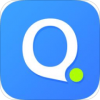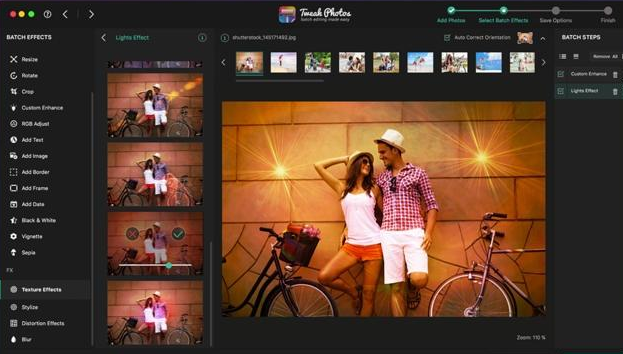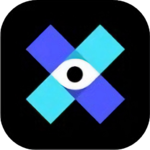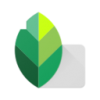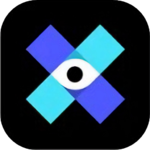快速导航
oppok9Pro如何设置充电提示音
2021-10-07 13:22:53来源:兔叽下载站编辑:kingguard
OPPOK9Pro性能好,而且手机的功能配置高,超多小伙伴们都非常喜欢。想必还有不少朋友都不清楚oppok9Pro如何设置充电提示音,接下去就由兔叽下载站小编告诉大家解决快速设置充电提示音方法分享,有需要解决这个问题的朋友就来兔叽下载站。
快速设置充电提示音方法分享
1.首先打开手机后,选择手机自带的breeno指令的应用进入。

2.进入后,点击自动指令的选项,选择右上方的加号图标。

3.在新建自动指令界面,点击添加触发条件的醒摸选项。

4.点击后,在触发条件内,点击充电的图标。

5、点击后,选择下方的开始充电的选项。

6、选定后,点击下方的添加执行动作的选项。

7、之后,选择手机功能下方的提醒。

8、点击后,输入提醒的内容,点击确定的选项。

9、设置完毕后,点击右上方的保存的选项。

10、保存成功后,在breeno指令界面,点击右上方的图标,选择设置。

11、在设置内,选择通知管理的选项。

12、之后,选择下方的提醒的选项进入。

13、在提醒设置界面,点击铃声的选项。

14、之后,在上方的自定义内,选择从文件中选择的选项,选取需要设置的充电提示音。

15、设置后,当接入充电器时,上方就会弹出提醒,并播放设置的充电提示音了。

相关资讯
更多>推荐下载
-

银豹智能盘点
生活实用 | 26.63MB | 2025-11-26
进入 -

直播源抓取工具箱官网版
阅读浏览 | 158MB | 2025-11-26
进入 -

夜蝶直播自定义版
影音播放 | 53.2MB | 2025-11-26
进入 -

思羽交友2025最新版
社交聊天 | 4.42 MB | 2025-11-26
进入 -

般配交友纯净版
社交聊天 | 182.21MB | 2025-11-26
进入 -

笔趣快读阁小说2025最新版
阅读浏览 | 24.83MB | 2025-11-26
进入 -

言情小说吧老版本
阅读浏览 | 23.08MB | 2025-11-26
进入 -

吹妖漫画官方正版
阅读浏览 | 11.5 MB | 2025-11-26
进入 -

Blued交友
社交聊天 | 80.04MB | 2025-11-26
进入 -

易直播回放安卓版
办公学习 | 18.04MB | 2025-11-26
进入
推荐专题
- OPPO手机软件
- oppo手机必备修图软件